Виндовс Пхоне иницијално подешавање

- 1284
- 12
- Moses Gerlach
Шта да радим са паметним телефоном након куповине? Наравно, употреба. Али пре него што започнете да користите све могућности телефона, мора се припремити за то, односно конфигуришите га. У зависности од оперативног система паметног телефона, овај поступак ће се разликовати. Овај чланак ће говорити о томе како да конфигуришете Виндовс Пхоне за будућу удобност, који параметри да се инсталирају и шта да урадите са тим уопште чим сте га први покупили. Ићи!
Прво морате да укључите свој Виндовс телефон. Након покретања, поздравиће вас Мастер за подешавање, у којем ће се прво предложити да одабере језик са опсежне листе. Након што одлучите о избору језика, уређај ће се поново покренути за инсталирање језичких поставки које сте изабрали.

Уопште није тешко конфигурирати мобилни ОС из Мицрософта, а то неће трајати много времена
Сада када је језик инсталиран, прозор "Почетак рада" појавиће се испред вас, који описује све кораке почетног подешавања:
- "Веза са мрежом";
- "Изаберите подешавања телефона";
- "Конфигуришите рачун Мицрософт".
Притисните "Даље" да бисте прешли на следећи прозор у којем ћете требати да прихватите услове коришћења (на други начин). Након тога, бићете позвани да одаберете Ви-Фи везу тако да паметни телефон добије Интернет излаз. Овај корак се може прескочити, али боље је да се одмах повежете. Чим унесете лозинку са своје мреже, телефон ће се повезати и индикатор Ви-Фи сигнала ће се појавити у горњем делу екрана паметног телефона. У следећем прозору ћете видети Ви-Фи поставке. Тамо можете приметити ставке "Аутоматски се повезују са Ви-Фи ..." и "Допуштајући контакте приступ Ви-Фи мрежама" (боље је уклонити ову квачицу). Означите ове функције у зависности од својих преференција.
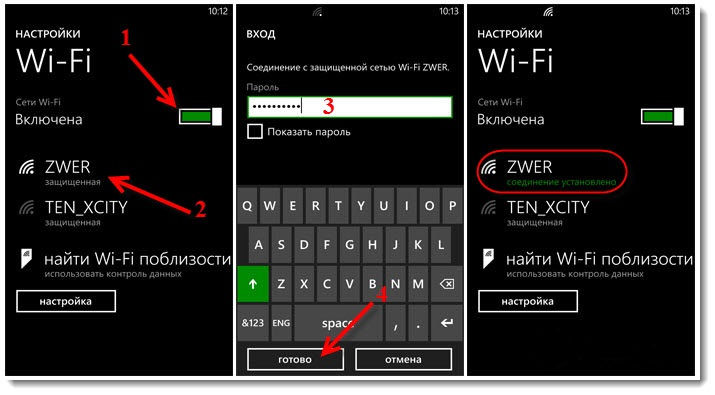
У следећем прозору морате да одаберете подешавања телефона. Предложене су две опције: Изаберите препоручене параметре или сами конфигуришите све. Кликом на "Подешавање" отворићете прилично велику листу основних поставки које се могу мењати по вашој дискрецији. Свака ставка је описана сасвим јасно и требате само да означите жељену линију са "птицом". Од посебно важних, вриједи пребивалиште на параметрима ажурирања система и апликација. Боље је да их оставите означеним да не забораве да ажурирају прозоре благовремено.
Даље, морате да изаберете регион и временску зону. Имајте на уму да избор региона утиче на врсту продавнице апликација и у ствари, више није на чему. Стога је боље одабрати "САД" као регион, јер ћете у овом случају имати много шири избор апликација. Међутим, неки, локализовани само за одређени регион примене (на пример, Украјина или Русија) биће одсутни. Изаберите по вашем нахођењу. Следећи корак ће бити избор појаса са тактом, датумом и временом. Цхецкмарк "Пошаљите податке на локацији Мицрософт приликом активирања телефона" може се уклонити.
Сада прелазимо на важну фазу подешавања - Мицрософт ИД. Ово је ваш налог, који ће бити неопходно за преузимање различитих апликација, рад са поштом и чување датотека. Стварањем Мицрософт Ливе ИД-а, примићете пошту, приступ разним "услужним програмима" са Виндовс-а, укључујући и један погонски простор је складиштење у облаку на којем можете задржати разне податке и датотеке. Такође ће складиштити резервне копије система паметног телефона, са којих ће је бити могуће вратити у случају озбиљног квара у систему. Ако сте већ имали телефонски телефонски телефон, и отишли сте под истим рачуном, а затим можете да вратите све податке (укључујући контакте, ако су синхронизовани са Оутлоок) од старог паметног телефона на новом. Да бисте то учинили, мораћете да одаберете уређај који вам је потребан са листе приложених на рачун и унесите код који се може добити е -маил или у СМС-у.
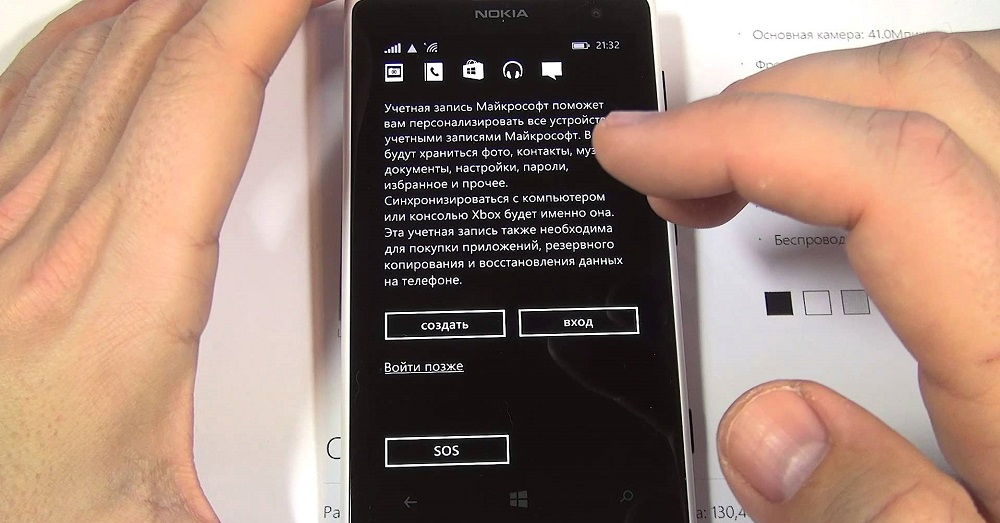
Након свих ових акција, систем ће вам понудити да одаберете приступну тачку. Овде говоримо о мобилном Интернету и ММС-у. Наравно, овај прозор ће се појавити само ако убаците СИМ картицу у свој Виндовс телефон и ваш тарифни план укључује присуство мобилног интернета.
Сада, на крају, радна површина (почетни екран) отвара и можете почети да користите паметни телефон.
Тада можете да промените подешавања продавнице, интерфејса и везе. У подешавањима продавнице предлаже се да омогући или искључује аутоматско ажурирање апликација и прима ажурирања само Ви-Фи мрежом (у случају да се искључиннективно уклањања ажурирања преузму путем мобилног интернета). У менију Подешавања можете одабрати боју позадине (беле или црне) и боју "плочица" чији је радна површина састоји од позадине радне површине и екран за закључавање такође су постављени тамо.
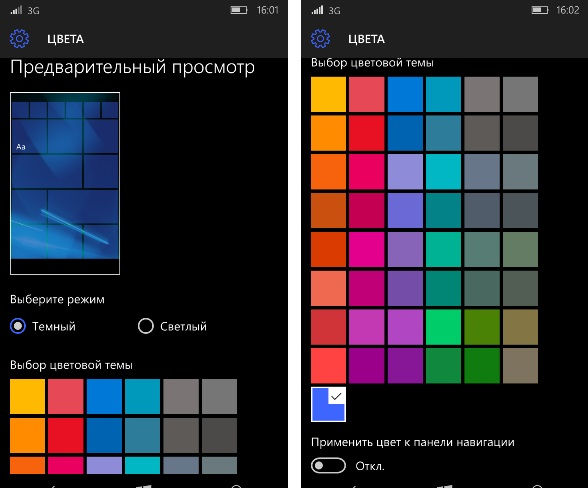
Важна тачка за оне кориснике који користе меморијске картице (Мицро СД): У менију Подешавања, ставку "Мемори Цонтрол" можете видети све информације о окупираном простору на самом уређају и на меморијској мапи. Испод постоји прилика да бирате где ће се чувати фотографије, музика, видео и нове апликације - на СД картици или у меморији телефона.
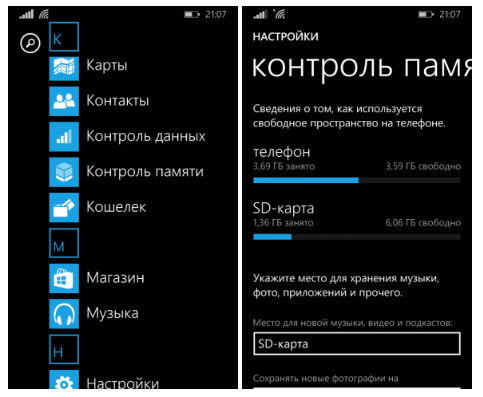
То завршава процес почетног подешавања паметног телефона који ради Виндовс Пхоне. Сада ћете имати приступ свим могућностима и функцијама телефона, а коришћење паметног телефона биће што је могуће удобније. Препустите своје мишљење о овом члану у коментарима и напишите шта мислите о мобилним уређајима на Виндовс-у.
- « Индекс перформанси Виндовс - Како да сазнате и да га повећате на рачунару
- Тастатура на подешавањима лаптопа, тастатурама, модусама за пребацивање и остале савете »

